Dalam kesempatan ini saya akan membuat tutorial bagaimana cara menginstall sebuah software yang bernama Android studio, pastinya udh pada tau kan software ini digunakan untuk apa? yap tentu saja untuk membuat sebuah aplikasi di platform android.
Perkembangan Android Studio
Android Studio Pertama kali diumumkan di Google I/O Conference pada tahun 2013 dan dirilis ke publik pada tahun 2014. Ini merupakan tahap preview dari versi 0.1 pada Mei 2013, dan memasuki tahap beta sejak versi 0.8 dan mulai diliris pada Juni 2014.
Versi rilis stabil yang pertama dirilis pada December 2014, dimulai sejak versi 1.0. Sedangkan versi stabil yang sekarang adalah versi 3.13 yang dirilis pada Juni 2018 dan terus berkembang hingga versi terbaru saat ini.
Sebelum adanya Android Studio, aplikasi pada Android dikembangkan dengann Eclipse IDE yaitu IDE Java. Setelah adanya android studio yang open source dapat memudahkan bagi Anda yang ingin membuat aplikasi dengan Android Studio.
Spesifikasi minimum yang dibutuhkan Android Studio untuk windows:
- OS Microsoft® Windows® 7/8/10 (32- or 64-bit)
- Ram minimal 2GB, Rekomendasi 8GB
- Ruang disk yang tersedia minimal 5 GB
- Prosesor minimal Dual Core, Rekomendasi quad core
Cara menginstall Android Studio + SDK offline installer
Setelah melihat spesifikasi minimum yang dibutuhkan untuk android studio diatas selanjutnya saatnya untuk menginstall Android Studio nya.
Sebelum kita menginstall pastikan anda sudah mendownload Android Studio dan SDK nya terlebih dahulu, silahkan untuk download klik link dibawah ini:
- Android Studio
- SDK only (8,9,Q optional)
- Jalankan Android studio yang sudah di download, lalu klik next
- Pilih tempat dimana Program akan di install
- Lalu Klik Install
- Tunggu proses penginstallan berlangsung
- Jika sudah selesai Klik finish, ceklis pada Start android studio untuk langsung menjalankan atau hilangkan ceklis untuk keluar dari proses instalasi
Sampai disini Android Studio sudah berhasil di install tetapi belum terinstall sdk nya, anda bisa mendownloadnya secara online saat menjalan Android Studio, jika ingin mendownloadnya terpisah saya sudah membagikan link sdknya di atas, berikut cara untuk memasang sdk offline di android studio:
Cara memasang SDK offline
- Ekstrak file sdk yang sudah didownload menggunakan winrar atau sejenis di mana saja
- Setelah selesai meng ekstrak file sdk, buka aplikasi Android Studionya lalu pilih Configure bergambar gerigi di kanan bawah, lalu klik sdk manager
- Klik edit pada bagian kanan atas
- Kemudian Klik pada gambar folder dibagian kanan bawah, lalu cari dimana folder sdk yang sudah kita ekstrak menggunakan winrar tadi, klik ok jika sudah ketemu lalu next next saja.
- jika sudah seperti ini tandanya skd berhasil dipasang, dan bisa digunakan.
Untuk memasang sdk versi yang lain anda bisa melakukannya sama seperti cara diatas, mungkin sekian tutorial yang saya buat, jika ada yang kurang dipahami bisa berkomentar di kolom komentar dibawah, akhir kata saya mengucapkan selamat mencoba dan semoga semua diberi kesehatan agar bisa beraktifitas dengan normal seperti biasa wassalamualaikum wr, wb.
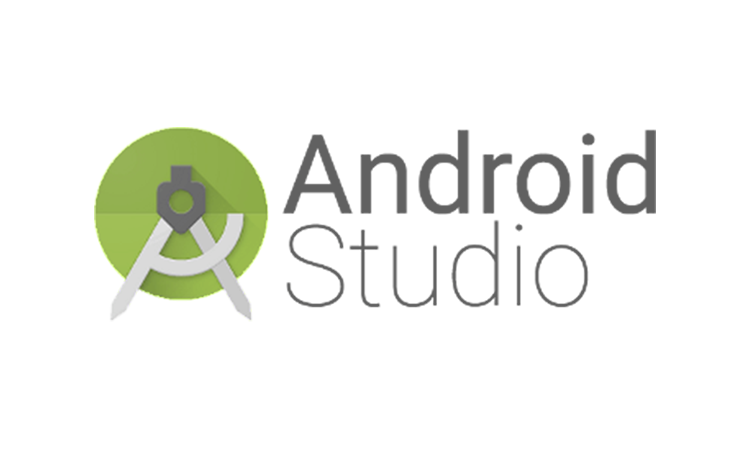











Tidak ada komentar:
Posting Komentar